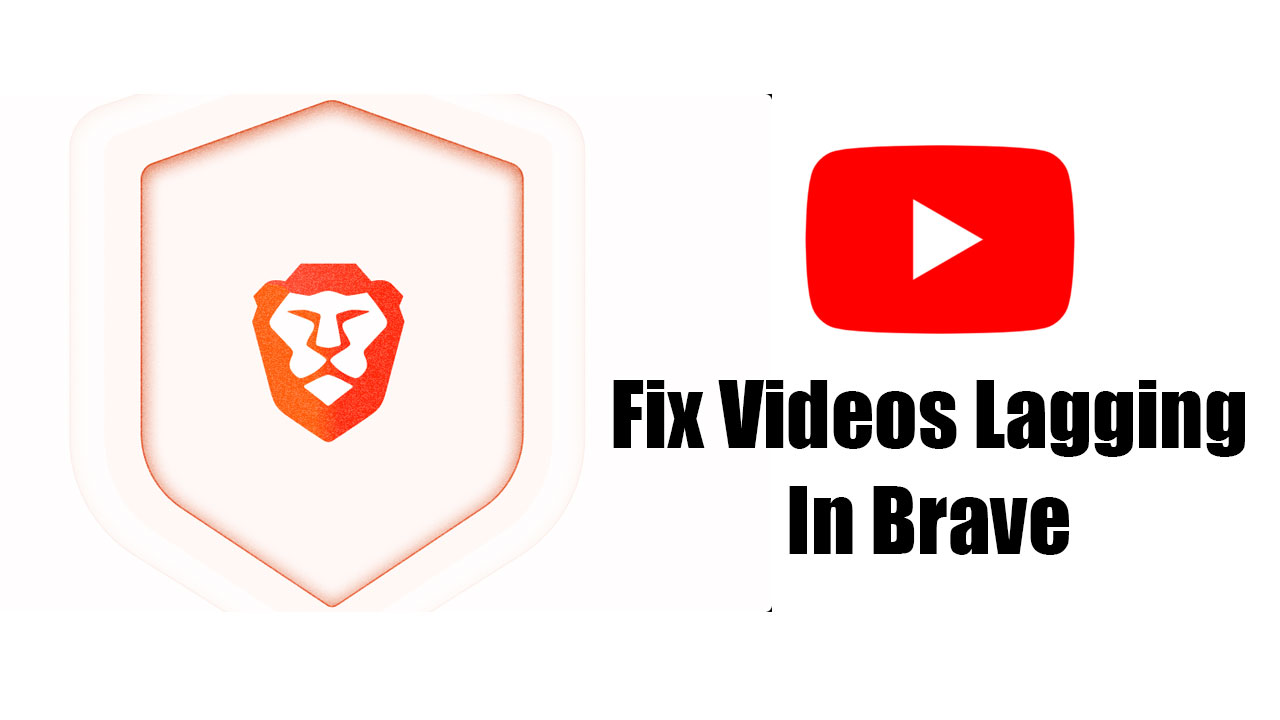Video YouTube melambat di Brave? 7 Trik Cepat! 🚀
Meskipun Brave tidak sepopuler Chrome, banyak pengguna yang lebih menyukainya. 💻🦁 Faktanya, Berani Ini adalah salah satu peramban web paling aman dan berfokus pada privasi yang pernah dibuat, dan memiliki semua fitur yang Anda butuhkan.
El bloqueador de anuncios integrado de Brave hace un gran trabajo eliminando los anuncios de las páginas web que visitas. Sin embargo, recientemente, algunos usuarios han tenido problemas al ver videos en YouTube usando Brave. 😕
Video YouTube lambat di Brave? – Bagaimana cara memperbaikinya!
Jika YouTube berjalan lambat di Brave, ada beberapa hal yang perlu Anda selidiki. Driver grafis, versi Brave yang sudah ketinggalan zaman, penggunaan aplikasi VPN/Proxy, dan cuaca tidak aktif server adalah beberapa alasan paling umum untuk ketidaknyamanan ini.
Namun kabar baiknya adalah ada beberapa hal yang dapat Anda lakukan untuk memperbaiki lambatnya YouTube di peramban Brave. Berikut beberapa rekomendasi. Bahasa Indonesia:
1. Mulai ulang Peramban Brave
Jika Anda baru saja membuka Brave dan mengalami masalah dengan YouTube, Anda perlu memulai ulang browser dari awal. Manajer Tugas.

- Buka Task Manager di PC Anda.
- Cari peramban Brave.
- Klik kanan padanya dan pilih Selesaikan tugas.
- Setelah selesai, buka kembali peramban Brave dan coba videonya lagi.
2. Periksa apakah YouTube sedang down
Seperti layanan web lainnya, server YouTube kadang-kadang bisa saja sedang tidak berfungsi karena pemeliharaan. 🔧
Jika server YouTube sedang mati, Anda mungkin mengalami masalah saat menonton video.
Jadi sebelum mengambil kesimpulan, pastikan server YouTube tidak mengalami masalah apa pun.
Anda dapat mengunjungi halaman ini untuk memeriksa apakah YouTube mengalami masalah.
3. Perbarui Driver GPU
Driver GPU adalah kunci untuk pemutaran video. Video YouTube mungkin mengalami pemutaran lebih lambat di browser Brave karena perangkat Anda tidak memiliki driver grafis terbaru atau kompatibel.
Untuk mengatasi masalah ini, Anda dapat memperbarui PC Windows Anda atau melakukan pembaruan secara manual dari Pengelola Perangkat.
1. Buka Pengelola Perangkat di Windows 11.

2. Saat Device Manager terbuka, perluas kategori Adaptor tampilan.

3. Klik kanan pada adaptor GPU saat ini dan pilih Perbarui driver.

4. Pada pemberitahuan yang muncul, pilih Mencari driver secara otomatis.

4. Coba menonton video YouTube dalam Mode Jendela Pribadi
Ekstensi atau data cache dapat mengganggu fungsionalitas YouTube di peramban Brave. Beralih ke Mode Jendela Pribadi akan menonaktifkan ekstensi dan melewati cache yang ada, memberikan Anda pengalaman menjelajah yang lebih bersih. 🔍
Jadi, klik menu Brave di sudut kanan atas dan pilih Jendela Pribadi Baru. Lalu coba putar video dalam mode ini.
5. Aktifkan Akselerasi Grafik di Brave
Akselerasi Grafis atau Akselerasi Perangkat Keras adalah sebuah fitur yang mentransfer beban dari CPU ke GPU Anda. 🖥️⚡
Jika Anda memasang GPU, mengaktifkan akselerasi grafis akan meningkatkan pemutaran video. Berikut kami beri tahu Anda cara melakukannya.
1. Luncurkan peramban Brave di komputer Anda.
2. Kemudian klik menu Hamburger di sudut kanan atas.

3. Pada menu yang muncul, pilih Konfigurasi.

4. Di pengaturan, buka tab Sistem.

5. Di sebelah kanan, aktifkan opsi 'Gunakan akselerasi grafis bila tersedia'.

6. Nonaktifkan Penghemat Memori di Brave
Fitur penghemat memori dirancang untuk mengosongkan memori untuk tab yang tidak aktif. Terkadang fitur ini mengganggu pemutaran video YouTube, menyebabkan kelambatan atau kerusakan. Berikut kami beri tahu cara menonaktifkannya.
1. Buka peramban Brave di komputer Anda.
2. Kemudian klik menu Hamburger di sudut kanan atas.

3. Pada menu yang muncul, pilih Konfigurasi.

4. Di pengaturan, buka tab Sistem.

5. Di sebelah kanan, gulir ke bawah ke bagian Pertunjukan dan menonaktifkan Penghematan Memori.

7. Perbarui Peramban Brave
Versi Brave yang terinstal di perangkat Anda mungkin memiliki masalah yang menyebabkan video YouTube melambat. 🚨
Anda dapat mengatasi masalah ini dengan memperbarui peramban Brave Anda ke versi terbaru. Berikut cara melakukannya.

- Buka peramban Brave di komputer Anda.
- Klik pada menu Hamburger di kanan atas.
- Di menu Brave, pilih Bantuan > Tentang Brave.
Peramban akan secara otomatis memeriksa pembaruan yang tersedia dan memasang pembaruan apa pun yang Anda perlukan.
Berikut ini beberapa cara terbaik untuk memperbaiki jeda video YouTube di peramban Brave. Jika Anda memerlukan bantuan lebih lanjut tentang topik ini, tinggalkan komentar! Jika Anda merasa panduan ini bermanfaat, jangan lupa membagikannya kepada teman-teman Anda. 🙌